PhotoShop为美女瘦脸瘦腰美腿教程
发布时间:2015-05-12 来源:查字典编辑
摘要:随着气温的逐渐上升,又到了漂亮MM们大秀身材的时节了。每个MM都想拥有魔鬼的身材,可如果她身材不够好,拍出来的照片显得偏胖怎么办呢?不用担心...

随着气温的逐渐上升,又到了漂亮MM们大秀身材的时节了。每个MM都想拥有魔鬼的身材,可如果她身材不够好,拍出来的照片显得偏胖怎么办呢?不用担心,我们今天就为大家奉献三剂Photoshop瘦身的灵丹妙药!
一、瘦脸神丹


PS小技巧:蒙版加自由变形工具,快速瘦脸
打开例图,本例MM的脸因为广角畸变而稍微有些显胖,不要紧,简单两步,还她迷人小脸。
1. 使用自由变形工具完成瘦脸
首先建立图层副本,按Ctrl+J复制背景层。然后,在编辑菜单中找到自由变化工具(或按Ctrl+T),拖动变形框上的操作柄横向缩小图片。怎么样,MM的脸是不是变瘦了(图1)?
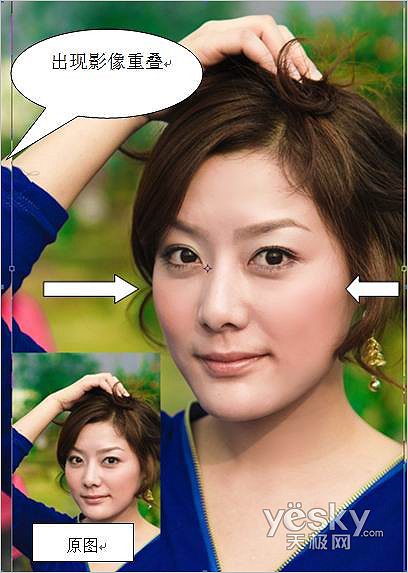
现在,脸是变瘦了,但是因为变形后上下图层的大小不一致,造成图片的两边出现了影像重叠问题,这个问题就需要使用蒙版来解决了。
2.运用蒙版和画笔,修复影像重叠。在背景副本层建立图层蒙版,如图2所示。
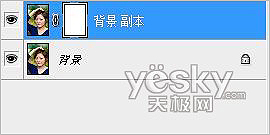
然后选中白色蒙版,将画笔工具的前景色设置为黑色,并使用画笔在图片中出现了影像重叠的地方进行涂抹。重叠的影像立刻消失了(图3)。



